Una copia de seguridad o backup (su nombre en inglés) en tecnología de la información o informática es una copia de seguridad - o el proceso de copia de seguridad - con el fin de que estas copias adicionales puedan utilizarse para restaurar el original después de una eventual pérdida de datos.
2. ¿Qué es un byte?
Byte (pronunciada [bajt] o ['bi.te]) u octeto es una secuencia de bits contiguos, cuyo tamaño depende del código de información o código de caracteres en que sea definido.
3. ¿Qué significa encripar?
Encriptación es el proceso mediante el cual cierta información o texto sin formato es cifrado de forma que el resultado sea ilegible a menos que se conozcan los datos necesarios para su interpretación. Es una medida de seguridad utilizada para que al momento de almacenar o transmitir información sensible ésta no pueda ser obtenida con facilidad por terceros. Opcionalmente puede existir además un proceso de desencriptación a través del cuál la información puede ser interpretada de nuevo a su estado original, aunque existen métodos de encriptación que no pueden ser revertidos.
4. ¿Qué es el spam?
Se llama spam, correo basura o mensaje basura a los mensajes no solicitados, no deseados o de remitente no conocido (correo anónimo), habitualmente de tipo publicitario, generalmente enviados en grandes cantidades (incluso masivas) que perjudican de alguna o varias maneras al receptor. La acción de enviar dichos mensajes se denomina spamming. La palabra spam proviene de la segunda guerra mundial, cuando los familiares de los soldados en guerra les enviaban comida enlatada. Entre estas comidas enlatadas estaba una carne enlatada llamada spam, que en los Estados Unidos era y es muy común
5. ¿Qué es un pixel?
Un píxel o pixel, plural píxeles (acrónimo del inglés picture element, "elemento de imagen") es la menor unidad homogénea encolor que forma parte de una imagen digital, ya sea esta una fotografía, un fotograma de vídeo o un gráfico.
6. ¿Qué es un servidor?
En informática, un servidor es una computadora que, formando parte de una red, provee servicios a otras computadoras denominadas clientes.
7. ¿Qué es el USB?
Una memoria USB (de Universal Serial Bus), es un dispositivo de almacenamiento que utiliza una memoria flash para guardar información. Se lo conoce también con el nombre de unidad flash USB, lápiz de memoria, lápiz USB, minidisco duro, unidad de memoria, llave de memoria, entre otros. Los primeros modelos requerían de una batería, pero los actuales ya no. Estas memorias son resistentes a los rasguños (externos), al polvo, y algunos hasta alagua, factores que afectaban a las formas previas de almacenamiento portátil, como los disquetes, discos compactos y los DVD.
8.. ¿Qué es el lag?
9.¿Qué es un login?
Login es el término que se usa en computación para referirse al ingreso a las cuentas de usuario, a los sistemas o servicios. Es el momento de autenticación al acceder a un servicio o sistema que funciona normalmente, pidiendo un nombre de usuario y una contraseña, con el fin de tener un control en dicho ingreso. Login es un término que aunque no se menciona mucho entre las personas, está presente cada vez que se ingresa a una cuenta de correo electrónico, un blog, un servicio de mensajería instantánea, etc.
10.¿Qué es una impresión?
Reproducción de un texto o una ilustración en una imprenta. Proceso para la producción de textos e imágenes, típicamente con tinta sobre papel usando unaprensa. A menudo se realiza como un proceso industrial a gran escala, y es una parte esencial de la edición de libros.


 , así como situarla encima o debajo de la cinta de opciones.
, así como situarla encima o debajo de la cinta de opciones.